티스토리 뷰
반응형
카카오톡 채널 추가 방법

카카오톡에서 브랜드 소식·공지·쿠폰을 받으려면 카카오톡 채널 추가 방법을 정확히 알아두는 게 좋습니다. 검색·QR·채팅방 카드 3가지가 핵심이며, 안드로이드/아이폰 모두 절차가 비슷합니다. 복잡한 가입 절차는 없고, ‘채널 프로필 진입 → 채널 추가’만 기억하면 됩니다. 아래 단계 확인 후 지금 적용해보세요.
반응형
카카오톡 채널 추가 방법
- 대상: 카카오톡 최신 버전 사용자(안드로이드·iOS)
- 준비: 채널명 또는 공식 QR 이미지
- 소요: 1~3분, 데이터 통신 가능 상태


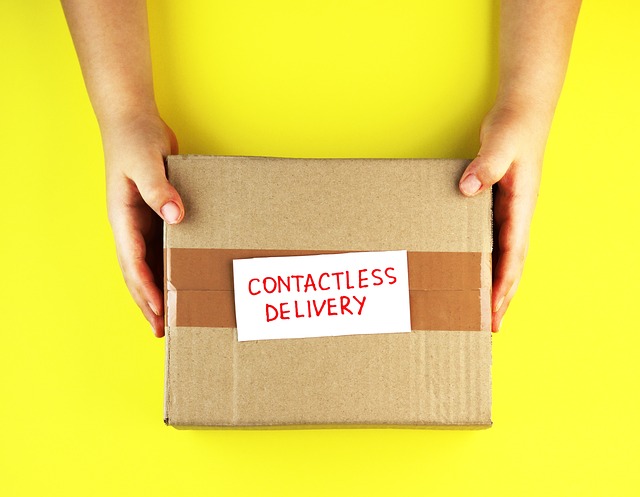
방법 ① 검색으로 추가
- 카카오톡 상단 검색창 탭 → 채널명 입력
- 결과 화면 상단의 채널 탭 선택(사용자/채팅/콘텐츠와 구분)
- 원하는 채널 프로필 열기 → 채널 추가 버튼 탭
- 알림 허용 여부 확인(공지·신규 글 알림 필요 시 ON)
방법 ② 채팅방 카드에서 추가
- 친구가 보낸 채널 카드/게시물/프로필 링크를 열면 채널 홈으로 이동합니다.
- 채널 홈 우측 또는 하단의 채널 추가 버튼을 눌러 등록합니다.
- 이미 추가된 채널은 ‘알림 설정’만 조정하면 됩니다.
방법 ③ QR 스캔으로 추가
- 카카오톡 실행 → 검색창 우측의 QR 아이콘(또는 더보기 ≡ → QR 코드)
- 배너·전단·모니터에 표시된 공식 QR을 비춥니다.
- 채널 프로필이 열리면 채널 추가 선택 → 알림 설정 확인

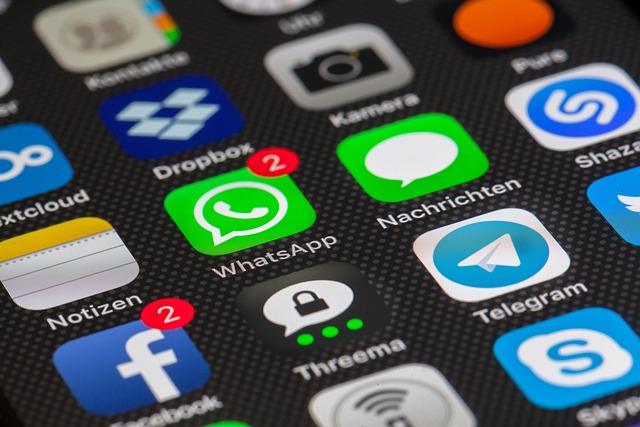

안드로이드 화면 경로
- 검색 탭 상단의 QR 아이콘 또는 더보기(≡) > 설정 > QR 코드 경로가 일반적입니다.
- 홈 화면에 검색 위젯을 두면 채널 검색 접근이 빨라집니다.
아이폰 화면 경로
- 상단 검색 진입 후 우측 QR 아이콘 사용 빈도가 높습니다.
- iOS 권한 팝업이 뜨면 카메라 접근 허용을 먼저 승인하세요.



알림·차단·해제 설정
- 알림 켜기/끄기: 채널 홈 → 알림 토글. 공지가 잦으면 ‘끄기’, 이벤트 확인이 필요하면 ‘켜기’.
- 채널 숨김/차단 해제: 프로필 더보기 → 숨김/차단 관리에서 복원 가능.
- 추가 해제: 채널 홈 → 채널 차단/삭제 선택.
자주 있는 문제 해결
- 동명이 채널이 많아 헷갈림: 프로필 인증 뱃지/공식명·카테고리 확인 후 추가하세요.
- QR 인식 안 됨: 화면 밝기·초점 조정 → 인쇄물은 주름 없는 평면에서 스캔.
- ‘채널 추가’ 버튼이 안 보임: 이미 추가된 상태일 수 있음 → 알림/차단 설정을 확인.
- 알림이 오지 않음: 카카오톡 앱 알림 허용, 채널 알림 ON, 폰 절전 모드 해제까지 점검.
체크리스트(완료 후)
- 원하는 채널이 채널 탭 > 나의 채널에 표시되는지 확인
- 알림 음량·방해금지 시간과 충돌 없는지 설정 점검
- 이벤트·쿠폰 채널은 공지 알림 ON, 일상정보 채널은 필요 시 OFF로 피로도 관리



표|추가 경로 비교 요약
| 검색 | 정확한 채널명을 알고 있을 때 | 가장 확실, 빠름 | 동명이 채널 구분 필요 |
| 채팅방 카드 | 지인이 공유한 링크·게시물 | 클릭 두 번이면 끝 | 비공식 링크 주의 |
| QR 스캔 | 오프라인 매장·행사 | 즉시 진입, 오타 없음 | 조명·초점 영향 받음 |
마무리
정리하면, 검색·채팅방 카드·QR 가운데 편한 경로로 채널 홈에 진입해 채널 추가만 누르면 끝입니다. 처음 한 번만 알림·숨김·차단을 취향대로 맞춰 두면 이후에는 공지·이벤트를 놓치지 않고 받을 수 있습니다. 오늘 안내를 기준으로 카카오톡 채널 추가 방법을 적용해 필요한 정보만 깔끔하게 받아보시고, 불필요한 알림은 즉시 조정해 사용 피로도를 낮춰 보세요.
반응형
